Siri kan fortfarande vara hopplöst, men en sak det alltid varit bra på är att ställa in larm. Faktum är att jag inte använder Siri så mycket alls längre1, men för larm och timers använder jag det exklusivt. Även med iOS 12s fantastiska 3D-touch-timer-widget är Siri snabbare.
Idag får vi se hur vi säger till Siri att skapa ett larm, ställa in en timer, hur man redigerar ett larm och hur man tar bort ett.
Så här ställer du in en timer med Siri
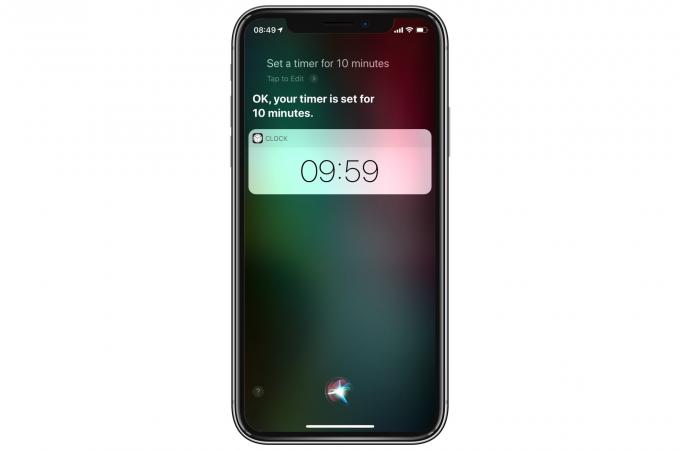
Foto: Cult of Mac
Den här är lätt. Bara anropa Siri på ditt föredragna sätt (tryck länge på hemknappen eller strömbrytaren på nya iPhones eller säg "Hej Siri") och säg något liknande:
- "Fyra minuters timer."
- "Ställ in en timer i 10 minuter."
Den andra, snyggare versionen gör exakt samma sak som den första, så jag brukar hålla den kort. Jag använder Siri för att ställa in en timer när jag till exempel gör en gryta med te. Om du använder Hey Siri är det här fantastiskt praktiskt när du lagar mat, eftersom du kan ställa in en timer utan att röra iPhone (eller iPad).
Så här avbryter du en timer med Siri

Foto: Cult of Mac
För att avbryta en timer, säg bara något i stil med:
- "Hej Siri, stopp timer."
- "Avbryt timer."
Lätt.
Hur man ställer in ett larm med Siri

Foto: Cult of Mac
Om du vill ställa in ett larm via Siri finns det några fraser du kan använda:
- "Väck mig vid 5 i morse."
- ”Ställ in ett alarm för 10:45”
- "Ställ in mitt arbetslarm."
Om det är efter midnatt och du försöker ställa in ett larm för "imorgon morgon" kommer Siri att dubbelkolla att du inte har gjort ett misstag. Det kommer att fråga om du faktiskt menar i morgon bitti, eller (mer troligt) att du verkligen vill ha ett larm för senare samma morgon. Detta har räddat mig mer än en gång.
Om du också har ett namngivet larm i din lista över larm kan du använda dess namn för att ställa in det. Exemplet "Ställ in mitt arbetslarm" ovan aktiverar ditt larm med namnet "Arbete". Du kan ställa in alarmnamn på fliken Larm i appen Klocka. Om du säger till Siri att "Ställ in ett larm" utan att ange en tid, kommer den att be dig att ange ett.
Slå på/av ett larm med Siri
Pröva dessa:
- "Stäng av mitt arbetslarm."
- "Stäng av mitt 7:30 -larm."
En trevlig sak med att använda Siri för larm är att det visar resultaten på skärmen, så att du kan dubbelkolla dem. Vilket leder oss till:
Kontrollera dina larm med Siri

Foto: Cult of Mac
Säg "Hej Siri, visa mig mina alarm", så gör Siri just det. Det visar en lista över alla dina larm på Siri -skärmen. Därifrån kan du slå på och av dem med omkopplarna bredvid varje post. Detta är till stor hjälp. Du kan använda den innan du går på bio för att se till att inga av dina larm är inställda på att gå under till exempel föreställningen.

Foto: Cult of Mac
Om du har ställt in många individuella larm med Siri kan du bli orolig (tack - jag kommer att vara här hela veckan) för att se hur många av dem som har byggts upp över tiden. I det här fallet, berätta bara för Siri att "Ta bort alla mina larm." Du kommer att bli ombedd att bekräfta, sedan kommer Siri att skaka dem alla.
Som du kan se är Siri bra med påminnelser och larm. Om du inte redan använder dem, bör du helt försöka. Och om du inte alls Siri är det här ett bra sätt att komma in på det. Det fungerar nästan (nästan) bara.
- Jag checkar faktiskt in på Siri ganska ofta, bara för att se om det har förbättrats. Det blir bättre, men det är fortfarande en frustration att lita på. ↩
